华为p20怎么录屏
华为P20录屏方法详解
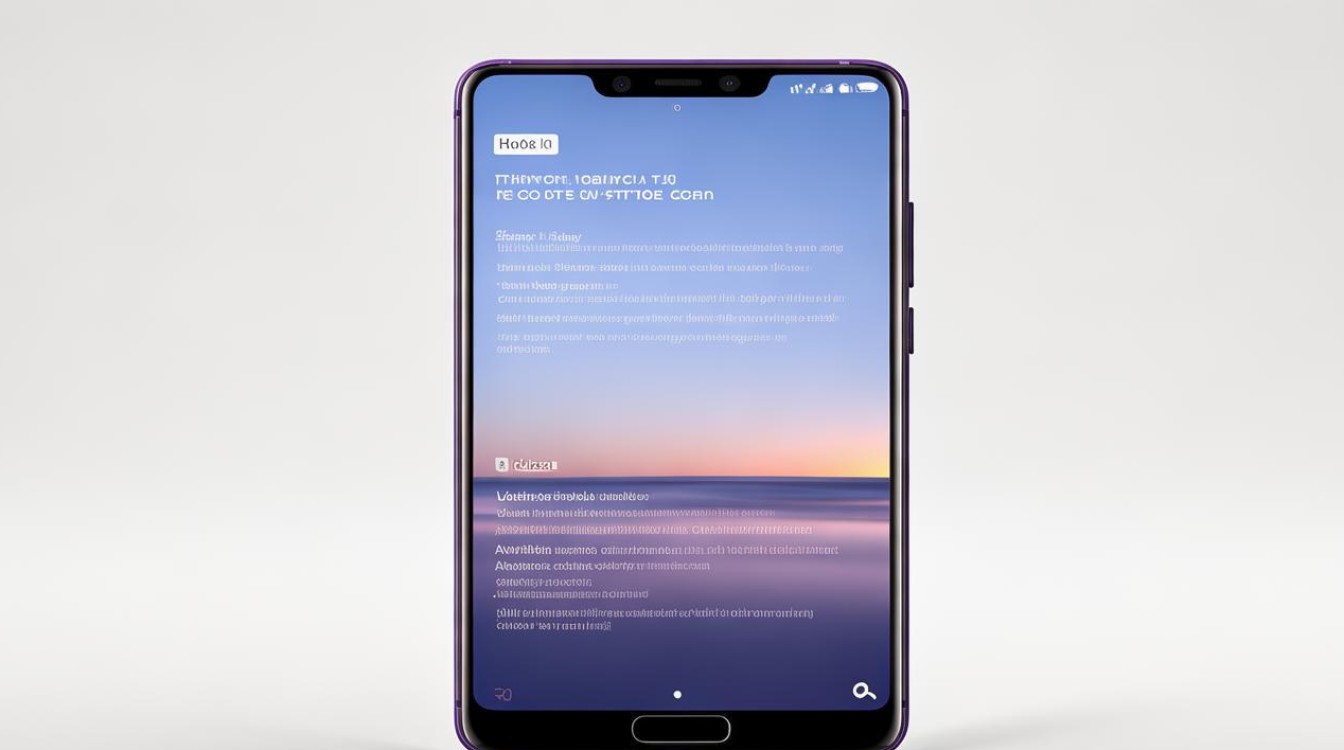
使用组合键录屏
同时按住音量上键和电源键,保持约2秒,即可开始录屏,再次按下这两个键可停止录屏,录制过程中屏幕上会有录屏图标显示,表示正在录制。
通过控制中心录屏
从屏幕顶部状态栏下滑打开通知面板,继续向下滑出整个控制中心,在控制中心中找到“屏幕录制”图标,点击它即可开始录屏,点击屏幕上方的红色计时按钮可停止录制,若控制中心没有“屏幕录制”图标,可按以下步骤添加:进入设置 > 快捷方式与手势 > 快捷应用,找到“屏幕录制”,将其拖动到常用快捷应用区域。
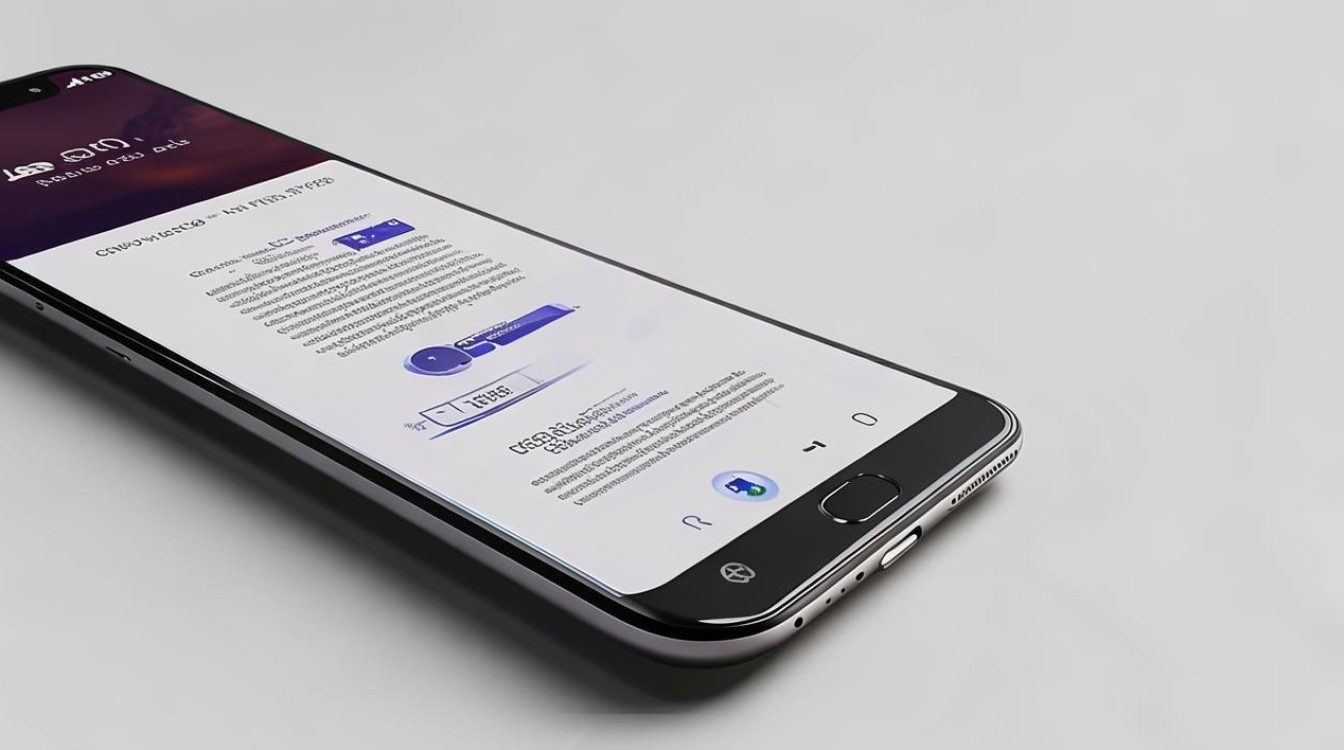
使用智能语音助手录屏
唤醒智能语音助手,说出“小艺小艺,我要录屏”,手机将自动开始录屏,同样,说“小艺小艺,停止录屏”可结束录制,若要使用语音助手录屏,需先确保语音助手功能已开启且正常工作,可在设置中查找“智能语音助手”相关选项进行设置和启用。
不同录屏方式对比
| 录屏方式 | 操作便捷性 | 适用场景 |
|---|---|---|
| 组合键录屏 | 操作简单直接,无需提前设置 | 紧急录屏,快速记录瞬间 |
| 控制中心录屏 | 方便随时调用,可提前添加到常用快捷应用 | 日常频繁录屏需求,如录制游戏、操作演示等 |
| 智能语音助手录屏 | 无需手动操作,适合不方便按键或触摸屏幕时 | 双手不便操作手机,如在做其他事情时需要录屏 |
相关问题与解答
问题1:录屏时如何暂停? 答:华为P20录屏过程中无法直接暂停,若需要暂停录制,只能先停止录屏,再次点击录屏按钮重新开始录制。
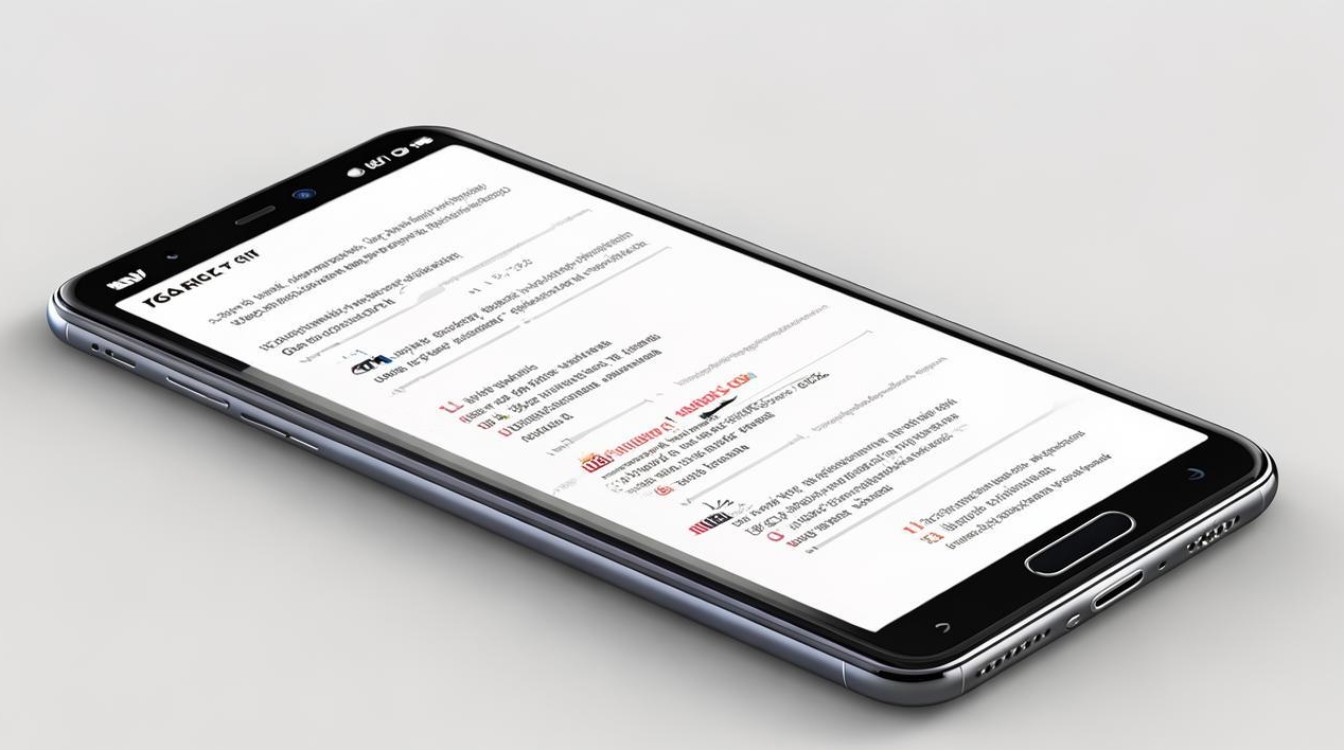
问题2:录屏文件保存在哪里? 答:录屏文件默认保存在“内部存储”或“手机存储”的“Video”文件夹中。
版权声明:本文由环云手机汇 - 聚焦全球新机与行业动态!发布,如需转载请注明出处。












 冀ICP备2021017634号-5
冀ICP备2021017634号-5
 冀公网安备13062802000102号
冀公网安备13062802000102号